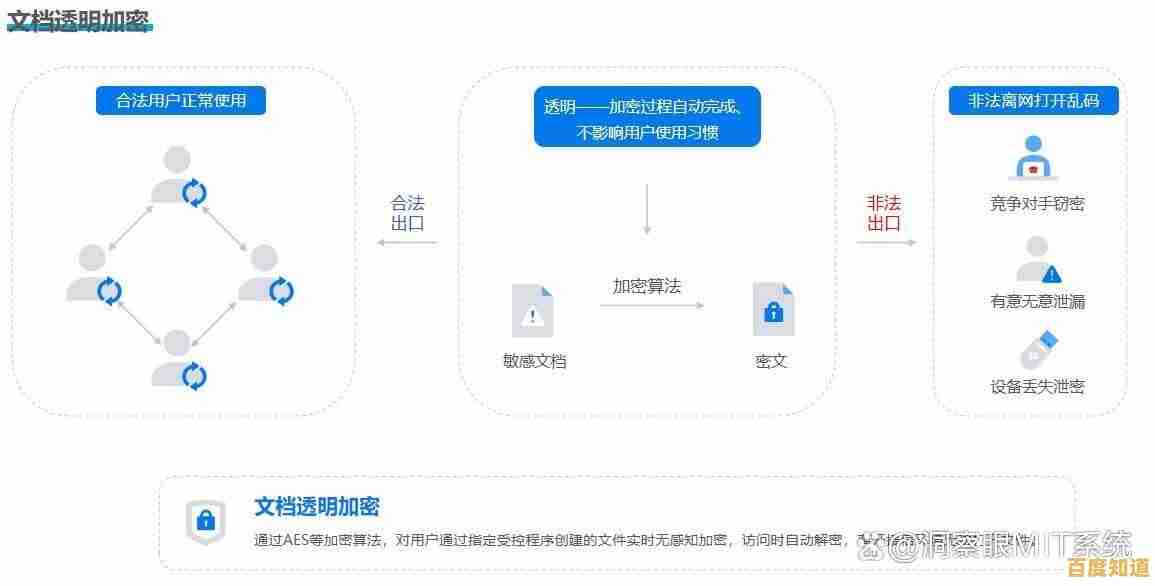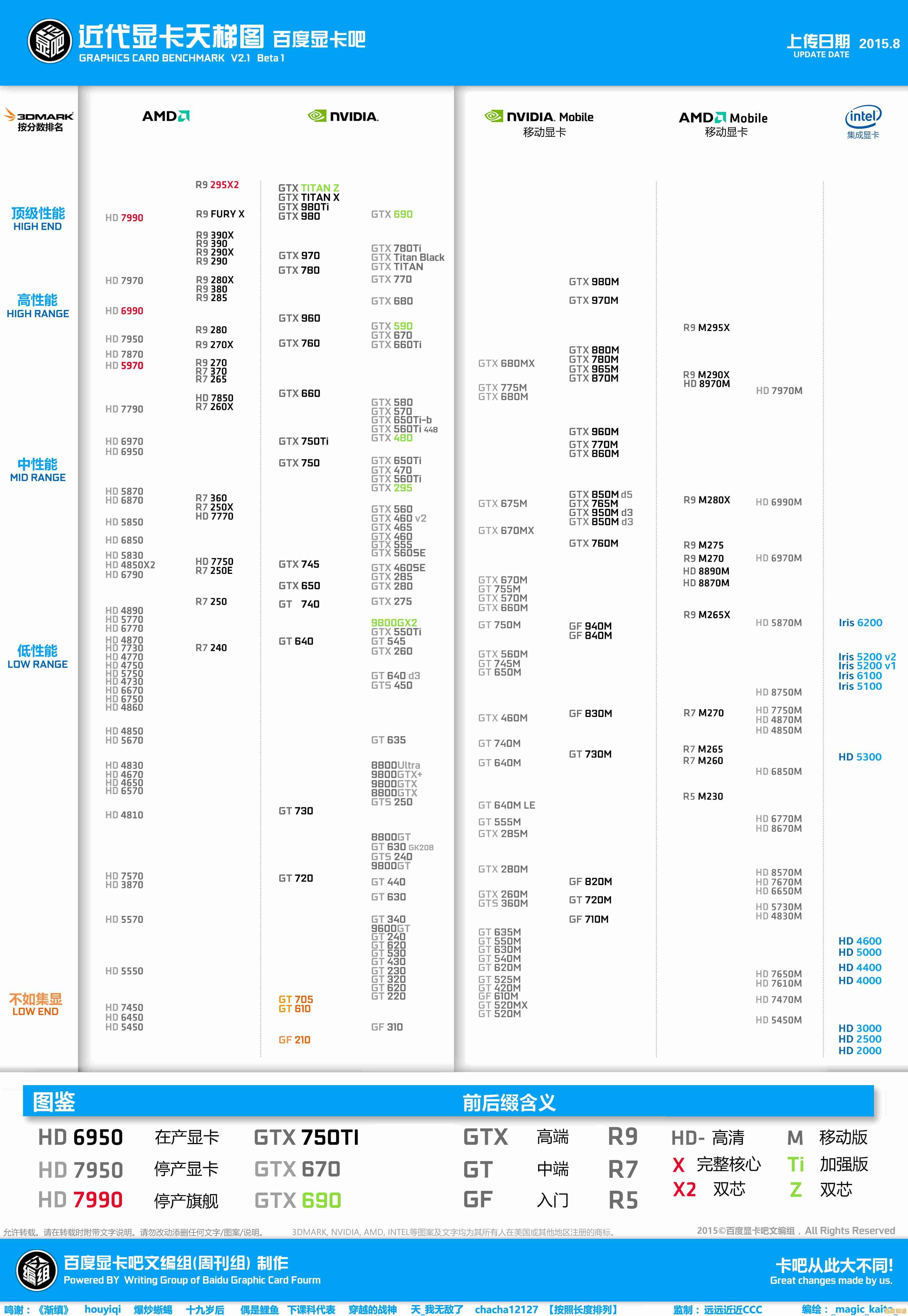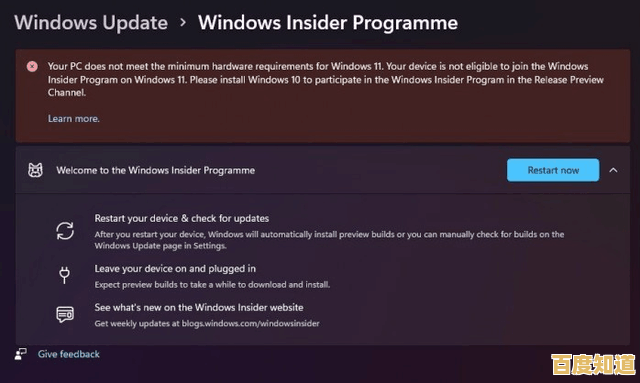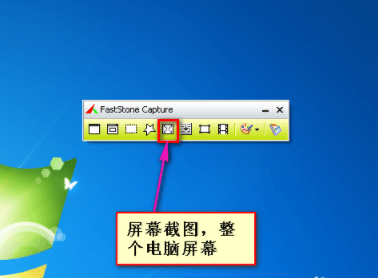访问惠普官方网站,快速下载最新驱动程序,提升电脑性能与兼容性
- 问答
- 2025-11-07 13:49:59
- 11
要访问惠普官方网站来下载最新的驱动程序,从而提升电脑的性能和兼容性,这个过程其实并不复杂,关键在于找到正确的入口和识别自己电脑的准确信息,很多人觉得找驱动很麻烦,或者担心下载到不兼容甚至带有恶意软件的文件,所以直接访问惠普官方的支持网站是最安全、最直接有效的途径,下面我就详细说说具体怎么操作。
你需要在浏览器里打开惠普的官方网站,这个网站地址是 www.hp.com,你一定要认准这个网址,避免通过搜索引擎点进一些打着“惠普驱动下载”旗号的第三方网站,那些网站可能会捆绑不需要的软件或者提供过时的驱动,进入惠普官网后,通常在产品支持或者支持页面的驱动程序与下载部分可以开始我们的流程。
接下来最重要的一步是让网站识别出你的惠普电脑型号,这里有几种方法,推荐使用第一种,因为它最准确,第一种方法是让网站自动检测,在支持页面上,惠普通常会提供一个“HP Support Assistant”工具或者一个在线检测功能,它会提示你下载并运行一个小程序,这个程序会自动扫描你的电脑,识别出产品型号、序列号以及当前已安装的驱动版本,这个过程是安全的,因为它直接与惠普官方服务器通信,获取的信息最精准,用这种方法,你几乎不可能选错型号。
如果你的电脑无法正常开机,或者你不想安装检测软件,那么可以使用第二种手动输入型号的方法,你需要找到你电脑的具体型号,这个型号通常印在笔记本电脑的底部标签上,或者台式机的主机箱上,标签上会有一串以“HP”开头的字母数字组合,HP Pavilion 15-cs3000”或者“HP OMEN 25L Gaming Desktop GT12-0000”,仔细找到这串字符,然后在支持网站的搜索框里输入它进行搜索,序列号或者产品编号也能用来定位你的设备,这些信息都在同一个标签上。
成功定位到你的电脑型号后,网站会跳转到该型号的专属支持页面,在这个页面上,你会看到操作系统信息,请务必确认这里显示的操作系统版本与你电脑上实际安装的版本一致,你的电脑是Windows 11,但页面可能默认显示Windows 10,你需要手动下拉菜单选择正确的版本,这一步非常关键,因为针对不同操作系统的驱动是不同的,装错了会导致无法正常工作。
选择好正确的操作系统后,页面会列出所有可用的驱动程序和软件列表,这个列表可能会很长,包含BIOS更新、声卡驱动、显卡驱动、网卡驱动、芯片组驱动等等,你可能不需要全部更新,如何判断哪些需要下载呢?这里有个小技巧:优先关注那些被标记为“重要”或“推荐”的更新,尤其是BIOS/固件更新和显卡驱动更新,BIOS更新往往能解决一些底层兼容性问题和安全隐患,而显卡驱动更新则能提升游戏性能或修复显示错误,如果你最近遇到了某个硬件工作不正常,比如无线网络时断时续,那么就应该优先下载并安装最新的无线网卡驱动程序。
在下载之前,建议你看一下驱动程序的发布日期,发布日期越新,驱动也越新,点击某个驱动,有时会看到版本号和发布说明,里面会详细列出这次更新修复了哪些问题或提升了哪些性能,这能帮助你决定是否真的需要安装它,选择你需要的驱动,点击下载即可。
下载完成后,找到下载的文件,通常是一个.exe格式的可执行文件,双击运行它,然后按照屏幕上的提示一步步完成安装,大多数惠普的驱动安装包都是傻瓜式的,你只需要点击“下一步”直到完成即可,安装过程中屏幕可能会闪烁或短暂黑屏,这是正常现象,安装完成后,通常建议按照提示重新启动电脑,以确保新的驱动程序完全加载生效。
我想再次强调来源的重要性,根据惠普官方支持文档的说明,从非官方渠道获取的驱动程序可能未经兼容性测试,可能导致系统不稳定、性能下降甚至安全风险,始终坚持从惠普官方网站下载驱动,是确保你的电脑保持最佳性能和兼容性的最可靠方法,定期检查更新,尤其是在安装新的大型软件或游戏前后,是一个很好的习惯,能有效避免许多不必要的麻烦。

本文由势芫华于2025-11-07发表在笙亿网络策划,如有疑问,请联系我们。
本文链接:http://fengyu.xlisi.cn/wenda/73779.html